Für einige der folgenden Methoden musst du zuerst die IP-Adresse deiner Kamera herausfinden.
Möglichkeit 1: ONVIF Device Manager
Wenn deine Überwachungskamera den ONVIF-Standard unterstützt, kannst du den ONVIF Device Manager dazu nutzen, um die RTSP-Stream-Adresse zu ermitteln. Das Programm ist kostenlos und einfach zu bedienen.
ONVIF Device Manager Download: https://sourceforge.net/projects/onvifdm/
Ich habe ein Video-Tutorial erstellt, in dem ich dir Schritt für Schritt zeige, wie du die RTSP-Adresse auslesen kannst.
Möglichkeit 2: URL Snooper
Url-Snooper ist ein kostenloses Programm zum Anzeigen von Streaming-Adressen.
- Starte URL Snooper.
- Öffne die Software des Kameraherstellers (z. B. die Reolink PC-Software).
Im Logbuch von URL Snooper findest du dann eine Adresse wie diese vor:
"rtsp://[IP-Adresse]:1554/live/ch0?ts=[TS VALUE]&token=[TOKEN VALUE]&skey=&sign=[SIGN VALUE]" oder nur "rtsp://192.168.122:554/"
Download: https://www.donationcoder.com/software/mouser/popular-apps/url-snooper
Möglichkeit 3: Wireshark (für Profis)
Wireshark ist ein leistungsstarkes Tool zur Analyse des Netzwerkverkehrs. Diese Methode ist technisch anspruchsvoller und erfordert Kenntnisse über Ports und Netzwerkpakete.
- Installiere Wireshark und starte das Programm.
- Zeichne den Netzwerkverkehr auf, während du die Kamera-App oder die Desktop-Software nutzt.
- Falls der Datenverkehr nicht verschlüsselt ist, kannst du den RTSP-Stream-Pfad und die Befehle im Logbuch auslesen.
- Wireshark Download: https://www.wireshark.org/
- Wikipedia: https://de.wikipedia.org/wiki/Wireshark
Software für ONVIF
Windows
- Kostenlose Software für Windows. Schon etwas älter, funktioniert aber.
- ONVIF Device Manager: https://sourceforge.net/projects/onvifdm/
Für Linux Nutzer
- Lingodigit ONVIF Device Tool: https://www.lingodigit.com/onvif_nvc.html
iSpy-Datenbank: RTSP-Streams einfach finden
Mit iSpy kannst du dein Netzwerk nach Überwachungskameras durchsuchen und das Programm findet auch viele Modelle.
iSpy nutzt eine Datenbank, die auch online verfügbar ist. iSpy Datenbank anzeigen. Dort kannst du den RTSP-Stream von vielen Kameras herausfinden.
Wenn dir der Artikel geholfen hat, dann würde ich mich freuen, wenn du meine Seite in deine Favoriten aufnimmst, sie anderen empfiehlst oder teilst. Das hilft meinem Solo-Projekt enorm weiter. Ich veröffentliche außerdem regelmäßig kostenlose, unabhängige und sehr ausführliche Testberichte zu Überwachungskameras in diversen Preisklassen.
Software für die Verwaltung des RTSP-Streams
Hast du den RTSP-Stream deiner Kamera gefunden? Dann kannst du ihn jetzt in verschiedene Programme einbinden:
- RTSP-Stream in eine Webseite einbinden.
- RTSP-Stream in VLC öffnen.
- RTSP in der Synology Surveillance Station hinzufügen.
- Überwachungskamera Videobild mit OBS-Studio in Youtube teilen.
Weiterführendes Wissen
Viele Überwachungskameras verfügen über einen sogenannten RTSP-Stream. Das ist ein LIVE-Videostream, den du mit entsprechender Software anzeigen kannst.
ONVIF ist außerdem ein Standard, der auch die Steuerung in Drittanbietersoftware zulässt. Dazu habe ich auch detaillierte Artikel geschrieben.


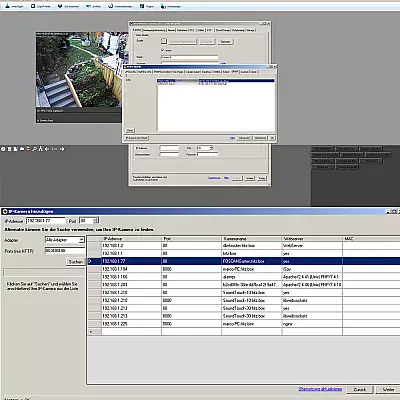

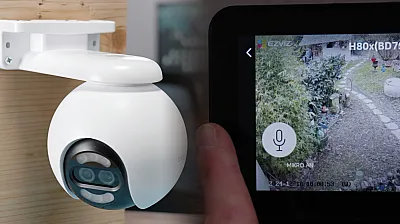


Kommentare
IP Kamera
Hallo, was kann man machen wenn die Kamera erkannt wird aber kein Bild angezeigt wird? Der Hersteller verweist darauf das die Kamera nur für Smartphon App ausgelegt ist.
Wo genau erkannt? Also in…
Wo genau erkannt? Also in welchem Programm.
Dekco Modell DC5L
Vielen Dank für den tollen Beitrag! Auch dank dir habe ich jetzt meine Kameras auf einem Raspberry 4 und der Software Displaycameras (https://github.com/Anonymousdog/displaycameras) zum Laufen bekommen. Ich konnte problemlos vier meiner sechs Kameras einbinden. Leider zicken meine beiden neuen Dekco DC5L Kameras herum. Vielleicht hast du eine Idee, wie ich sie Angezeigt bekomme. Unter iSpy, Onvif Device Manager und auf dem Handy laufen sie mit diesem Aufruf: rtsp://Benutzer:Passwort@192.168.1.XX:8554/Streaming/Channels/101. Nur nicht auf dem Raspberry Pi. Kann es sein, dass ich dort den Aufruf ändern muss? Vielleicht hast du ja Ähnliches erlebt.
Gruß UH
Hi, also wenn der RTSP…
Hi,
also wenn der RTSP-Stream so in VLC usw. läuft, dann sollte es so auch woanders klappen. War bei mir bisher immer so.
LSC Smart PTZ Camera
Leider ist es mir bisher nicht gelungen einen rtsp Stream für diese Kamera zu finden. Alle im Internet zu findenden Lösungen und "hacks" führen ins Leere. Vielleicht könnten Sie sich dieser Kamera mal annehmen? Für einen Preis von nicht mal 20,-€ ist sie an sich ganz gut (1080p, Bewegungserkennung und Verfolgung, etc.). Aber leider hat sie - wie viele andere Kameras leider mittlerweile auch - die Unart NUR mit bzw. auf einem Smartphone mit der zugehörigen App zu funktionieren. Ich würde sie aber gerne in meine Blue Iris Überwachung einbauen.
Die günstigste Kamera die…
Die günstigste Kamera die ich bis jetzt gefunden habe ist die TAPO C100.
Man kan den Stream direkt abgreifen über rtsp://(User):(Passwort)@xxx.xxx.xxx.xxx:554/stream2
Arenti OP1 rtsp-Stream
Hallo und guten Tag,
die Kamera wird im Onvif Device Manager mit "rtsp://192.168.178.XXX:8554/Streaming/Channels/101" gefunden und angezeigt. Trotz aktivierter Onvif Einstellung ist kein Bild zu sehen. Fehlermeldung "No Signal". Auf dem Handy mit der Arenti-App läuft die Kamera ohne Probleme. Hast du vllt. eine Idee woran das liegen kann? VG und Danke dafür.